Microsoft Defender Antivirus (anteriormente Windows Defender ) ofrece protección las 24 horas contra todo tipo de amenazas en dispositivos Windows. A pesar de ser una herramienta de seguridad independiente, está impulsada por varios microprocesos entre bastidores.
Estos microprocesos contribuyen al correcto funcionamiento del Microsoft Defender Antivirus. MsMpEng.exe y MpCmdRun.exe son buenos ejemplos de procesos centrales importantes que impulsan Microsoft Defender.

En esta explicación, cubriremos lo que MpCmdRun.exe hace en su computadora con Windows, cómo puede usarlo para administrar Microsoft Defender y qué hacer cuando el proceso no funciona correctamente.
¿Qué es MpCmdRun.exe?
MpCmdRun es la utilidad de línea de comandos de protección contra malware. Desarrollado por Microsoft e integrado en todos los dispositivos de Windows, MpCmdRun.exe es un archivo ejecutable que forma el sistema de defensa de Windows. Es una importante herramienta de línea de comandos dedicada a automatizar las operaciones de Microsoft Defender Antivirus en dispositivos Windows.
La función principal de la utilidad es proteger su computadora contra ataques de malware y otras amenazas. Curiosamente, también puede usar mpcmdru.exe para administrar, configurar y operar el software antivirus de Microsoft Defender. Más sobre esto en la siguiente sección.
Cómo acceder y usar mpcmdrun.exe en Windows 10
MpCmdRun.exe no tiene una interfaz gráfica de usuario (GUI). Está estructurado para ejecutarse a través del símbolo del sistema de Windows. Haga clic con el botón derecho en el icono del menú Inicio y seleccione Símbolo del sistema (administrador)en el menú de acceso rápido.
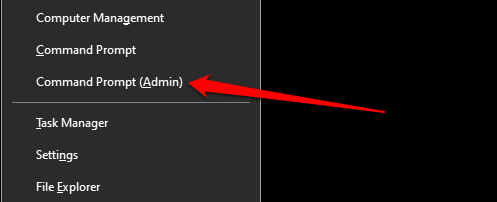
Luego, pegue el siguiente comando en la consola del símbolo del sistema y presione Intropara continuar.
“% ProgramFiles% \ Windows Defender \ MpCmdRun.exe ”
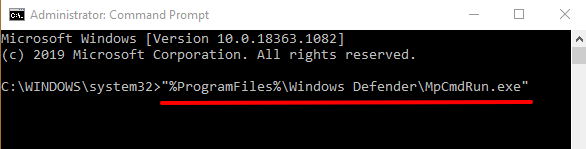
Ese comando mostrará todas las opciones y operaciones disponibles para la Utilidad de línea de comandos de protección contra malware. Examine las opciones e identifique la operación que le gustaría ejecutar. Para ejecutar una tarea usando mpcmdrun.exe desde el símbolo del sistema, escriba / pegue “% ProgramFiles% \ Windows Defender \ MpCmdRun.exe”en la consola, deje un espacio, ingrese el comando de la operación y presione Introduzca
Para ejecutar un análisis completo del sistema, por ejemplo, escriba o pegue “% ProgramFiles% \ Windows Defender \ MpCmdRun. exe ”-Scan -ScanType 2en la consola del símbolo del sistema y presione Enteren su teclado.
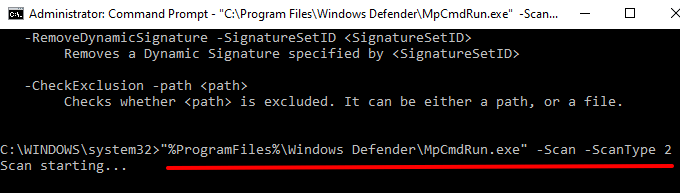
Eso activará el Microsoft Defender Antivirus para escanear todo su equipo en busca de malware, virus y otras formas de amenazas. Cuando se complete el análisis, recibirá una notificación de seguridad de Windows en el área de notificación o Centro de actividades de Windows.
Microsoft Defender neutralizará automáticamente y tomará medidas contra cualquier amenaza que detecte. Haga clic en la notificación para obtener un informe detallado del programa malicioso o la amenaza.

Lea esta documentación oficial de Microsoft para conocer más comandos que puede ejecutar con MpCmdRun Herramienta de línea de comandos .exe.
¿Es seguro mpcmdrun.exe?
Necesita la Utilidad de línea de comandos de protección contra malware en su computadora. El archivo ejecutable que alimenta la utilidad (es decir, mpcmdrun.exe) es un archivo de sistema operativo seguro que funciona en todos los dispositivos Windows. Sin embargo, a pesar de la legitimidad de este archivo, hay varios informes que indican que los atacantes cibernéticos pueden utilizar el archivo mpcmdrun.exe para descargar archivos a su PC a través de Internet.
Afortunadamente, hay varias formas de determinar la legitimidad del archivo ejecutable MpCmdRun.exe en su computadora. Destacamos algunos de ellos a continuación.
1. Verifique la ubicación del archivo
Encontrará MpCmdRun.exe ubicado en la carpeta de Windows Defender en una computadora con Windows. Inicie el Explorador de archivos, vaya a Disco local (C :)>Archivos de programa>Windows Defendery busque MpCmdRun.exe.
Alternativamente, pegue C: \ Archivos de programa \ Windows Defenderen la barra de direcciones del Explorador de archivos y presione Intro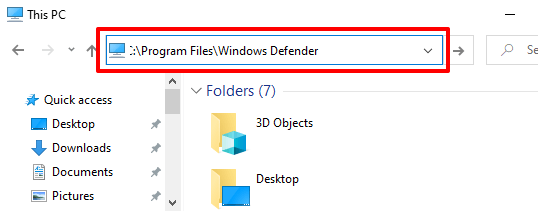
2. Compruebe la firma digital
Microsoft es el creador y desarrollador de la utilidad de línea de comandos de protección contra malware. Si tiene MpCmdRun.exe en otro directorio (que no sea C: \ Archivos de programa \ Windows Defender), debe verificar la firma digital del archivo. Eso lo ayudará a confirmar si el MpCmdRun.exe en su PC es malicioso o no, o tal vez se movió a otra carpeta por accidente.
Haga clic con el botón derecho en MpCmdRun.exe en el Administrador de tareas o el Explorador de archivos y seleccione Propiedades
Diríjase a la pestaña Firma digitaly marque la columna "Nombre del firmante".

Si el archivo no está firmado por Microsoft Corporation, definitivamente es un virus que se esconde bajo la apariencia de un archivo de sistema legítimo. En ese caso, elimine el archivo de su computadora o escanéelo con su software antivirus o escáneres de seguridad en línea.
Solucione los problemas de MpCmdRun.exe
Es posible que su computadora no ejecute la Utilidad de línea de comandos de protección contra malware si el archivo MpCmdRun.exe es malicioso. O, si se mueve de la carpeta de Windows Defender por accidente. Windows también puede mostrar varios mensajes de error si hay un problema con el archivo ejecutable o si su PC está desactualizada.
Aquí hay algunas posibles soluciones a los problemas que impiden la utilidad de línea de comandos MpCmdRun.exe no funcione correctamente.
1. Reinicie su computadora
Si MpCmdRun.exe consume una cantidad increíble de CPU y ancho de banda de Internet en segundo plano, le recomendamos que apague y encienda su computadora. Eso debería actualizar su dispositivo y, con suerte, solucionar los problemas que causan el mal funcionamiento de la herramienta.
2. Analice en busca de virus o infecciones de malware
El archivo MpCmdRun.exe podría ser un virus, incluso si se encuentra en el directorio apropiado de su PC. Ejecute el archivo a través de una aplicación antivirus de terceros o escáneres de virus en línea. Elimina el archivo de tu PC si tu herramienta de seguridad marca el archivo como peligroso o malicioso.
3. Ejecute el símbolo del sistema como administrador
Es posible que la utilidad de línea de comandos de protección contra malware no ejecute determinadas operaciones si el símbolo del sistema no tiene suficientes privilegios. Siempre que necesite utilizar la herramienta de línea común MpCmdRun.exe, asegúrese de iniciar la versión de nivel de administrador del símbolo del sistema.
[02-launch-device-manager-windows-10]
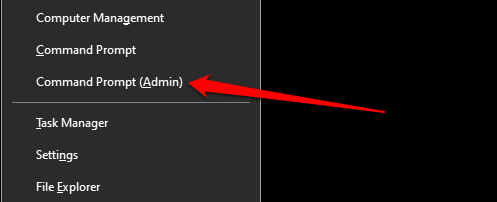
4. Actualice su computadora
Si obtiene un código de error "0x80070667" cuando ejecuta un comando MpCmdRun.exe, es porque su PC está ejecutando una versión anterior de Windows 10. Para obtener la mejor experiencia, asegúrese de tener Windows 10 versión 1703 (o superior) instalado en su PC.
Vaya a Configuración>Actualización y seguridad>Actualización de Windowspara comprobar si hay actualizaciones disponibles.
Las actualizaciones de inteligencia de seguridad para Microsoft Defender Antivirus también se instalan junto con las actualizaciones de Windows, lo que garantiza que su PC esté protegida contra las últimas amenazas.
5. Ejecute la utilidad Comprobador de archivos de sistema (SFC)
SFC es una herramienta de línea de comandos que corrige y reemplaza archivos de sistema dañados en dispositivos Windows. Si eliminó MpCmdRun.exe de su PC, quizás por accidente o debido a una infección de malware, use el Comprobador de archivos del sistema para restaurar el archivo. Conecte su computadora a Internet, inicie el símbolo del sistema como administrador, ingrese el comando a continuación en la terminal y presione Intro
DISM.exe / Online / Cleanup -image / Restorehealth

Cuando reciba un mensaje de éxito, escriba o pegue sfc / scannowen la terminal y presione Ingrese.
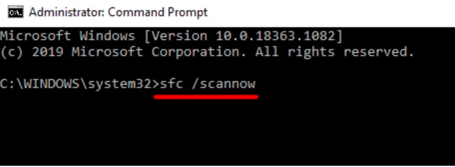
El proceso puede durar hasta 30 minutos (o más). Reinicie su computadora cuando se complete el proceso de reparación y verifique si eso restaura el archivo MpCmdRun y resuelve otros problemas.
Si nada más funciona, debería considerar realizar una restauración del sistema o reinstalar Windows en su computadora.